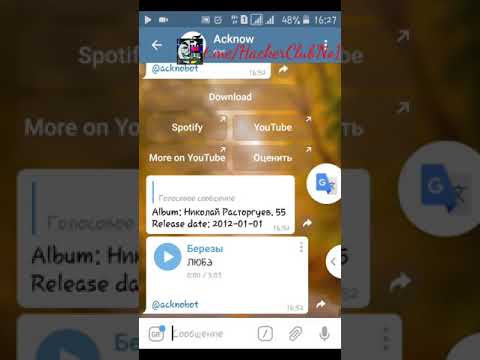Mozilla Firefox hozirda deyarli har qanday platformada, ham ish stoli kompyuterlarida, ham mobil telefonlarda mavjud bo'lgani uchun, agar siz brauzer sozlamalarini qurilmalaringiz bilan bo'lisha olsangiz, bu juda qulay bo'lardi. Firefox Sync sizga xatcho'plar, tarix va boshqa ko'plab brauzer ma'lumotlarini Mozilla Firefox -ning turli platformalari yoki qurilmalari o'rtasida almashish imkonini beradi.
Qadamlar
2 -qismning 1 -qismi: Birinchi qurilmani o'rnating

Qadam 1. Mozilla Firefox -ni oching
Brauzerni ishga tushirish uchun ish stolidagi belgini bosing.

Qadam 2. Tanlovlar oynasini oching
Oynaning yuqori qismidagi asboblar panelidagi "Asboblar" ni bosing va "Variantlar" ni tanlang.

Qadam 3. "Sinxronlashtirish" yorlig'ini bosing

Qadam 4. Firefox hisobingizga kiring
Foydalanuvchi nomi va parolingizni kiriting. Shundan so'ng, "Kirish" ni bosing.
Agar sizda hali hisob qaydnomangiz bo'lmasa, "Sinxronlashtirish" yorlig'idagi "Hisob yaratish" havolasini bosishingiz va jurnalingiz tafsilotlarini yaratish uchun barcha kerakli maydonlarni to'ldirishingiz mumkin

Qadam 5. "Boshqarish
” Hisobga kirgandan so'ng, siz xush kelibsiz sahifasiga yo'naltirilasiz. Variantlar oynasini qayta ochish va ma'lumotlarni boshqarishni boshlash uchun "Boshqarish" ni bosing.

Qadam 6. Qurilmani sozlash
Tanlovlar oynasida, qurilmalar o'rtasida almashmoqchi bo'lgan barcha brauzer ma'lumotlarini tanlang. Shundan so'ng, sizga yoqadigan qurilmaning nomini kiriting.
Har bir qurilmangizdagi Firefox brauzerlari o'z nomiga ega bo'ladi

Qadam 7. Sozlamalarni saqlash uchun "OK" tugmasini bosing
Brauzeringiz ma'lumotlari endi boshqa qurilmaga sinxronlanishga tayyor.
2 -qism 2: Ma'lumotni ikkinchi qurilmaga sinxronlash

Qadam 1. Smartfoningizda Firefox -ni oching
Ilovani ishga tushirish uchun dastur ekranidagi belgini bosing.

Qadam 2. "Sozlamalar" ga o'ting
" Brauzer menyusini oching va "Sozlamalar" ni tanlang.

Qadam 3. "Sinxronlashtirish
” Sozlamalar ekranida "Sinxronizatsiya" ni bosing. Sizga 9-12 belgidan iborat kod beriladi.

Qadam 4. Birinchi qurilmalaringizga qayting
Tanlovlar oynasini oching va Sinxronlashtirish yorlig'iga o'ting (birinchi qurilmangizni sozlashning 2-3 bosqichlari).

Qadam 5. "Qurilma qo'shish" ni bosing
”

Qadam 6. Kodni kiriting
Ikkinchi qurilmadan olingan harf -raqamli kodni kiriting va qurilmani qo'shish uchun "Finish" tugmasini bosing.